12.12.2016, Vladimír Klaus, navštíveno 2994x
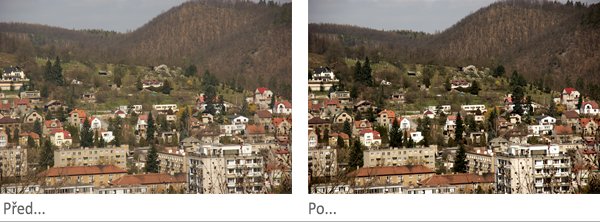
Tato interakce je poněkud zvláštní a málokdy použitelná. Je to vlastně jen doplněk k Hue a Saturation, což je matematicky jistě jednoduché realizovat. Horní vrstva určuje jas, spodní odstín a sytost. Prakticky to znamená, že pomocí ní můžeme upravit jas, aniž by to změnilo barvu jako takovou. To se může hodit třeba v případě, kdy vylepšujeme fotografie, ale efekt je příliš silný a barvy jsou pak nepřirozené a křiklavé.

Když se podíváte na Levels, zjistíte, že by obrázek potřeboval trochu přidat šťávu – ve stínech i ve světlech. Pro tento ukázkový příklad to trochu přeženu, aby byl výsledek patrnější.
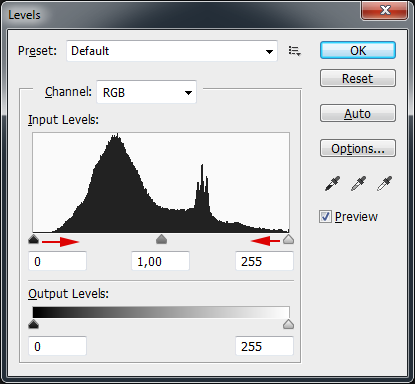
Bylo by třeba posunout trojúhelníčky ve směru šipek. Aby šlo s efektem později dobře hýbat, použijeme Adjustment Layer, zvolíme Levels… a posuneme trojúhelníčky.
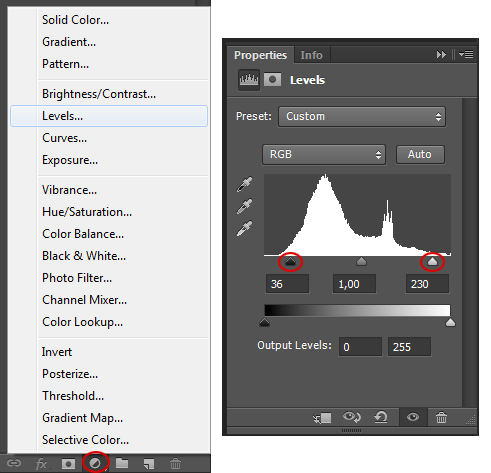
Výsledek už není tak mdlý, ale možná má až příliš výrazné barvy.

Nyní v paletě vrstev změňte interakci na Luminosity. Výsledek je decentnější a přirozenější, což je dobře vidět především na méně oranžových střechách.

Odstín, sytost, jas
Občas se stává, že si nemůžete uvědomit rozdíl mezi odstínem, sytostí a jasem, zvláště když se do toho připletou termíny jako kontrast či barva. Takže zjednodušeně:
- Odstín (Hue) = barva (červená, zelená, žlutá)
- Sytost (Saturation) = jak hodně je barva rozpuštěná ve vodě, když je vody málo, je barva sytá, když je vody hodně, je sytá málo
- Jas (Lightness) = jak je barva světlá či tmavá
Dobře se to dá představit, když si zobrazíte dialog Hue/Saturation a podíváte se na tři posuvníky uprostřed.
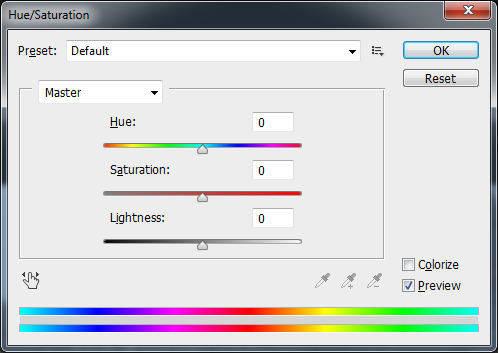
Pokud potřebujete mít představu, co se děje s barvou, když se hýbe s těmito složkami, pak si klikněte v panelu nástrojů na čtvereček pro nastavení barvy popředí a zvolte jasnou červenou (pravý horní roh).
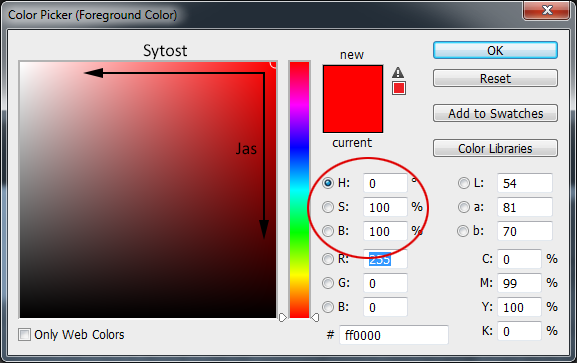
Pokud budete měnit barvu v horizontálním směru, měníte sytost (ředíte vodou). Z červené se stává růžová, až se změní v bílou. Možná by proto bylo lepší si představit, že barvu neředíte vodou, ale bílou barvou. Pokud ve vertikálním směru, měníte jas (přidáváte černou). Z červené se stává tmavě červená, až se nakonec stane černou.
